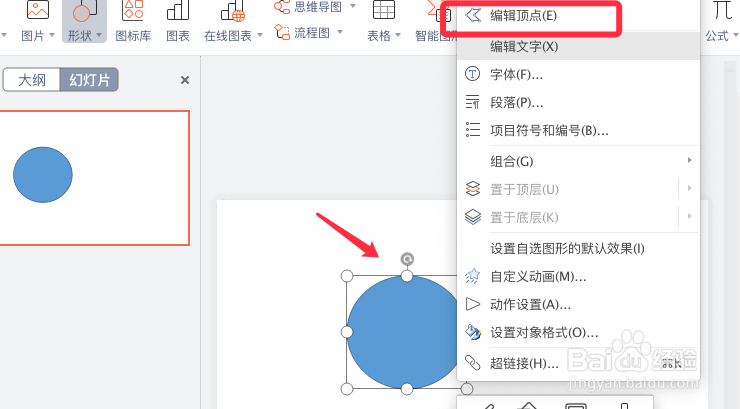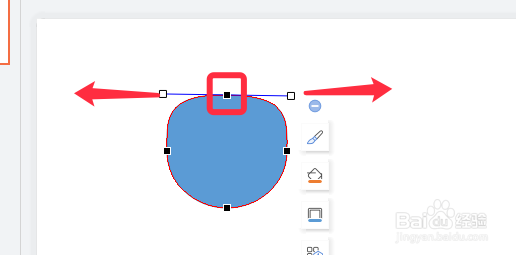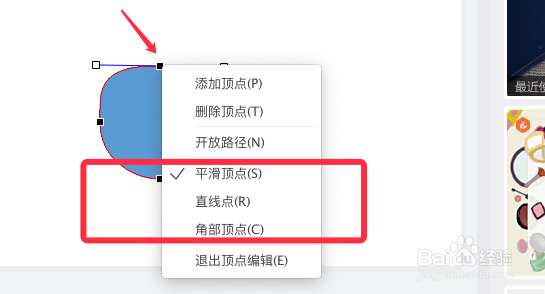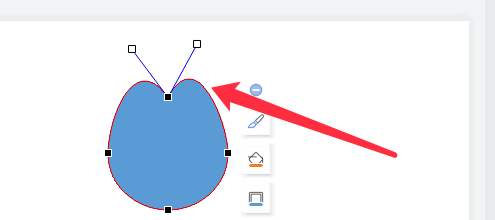PPT如何更改形状端点使其变形
1、点击插入,形状,选择圆形插入。
2、按shift键,在画布上拖拽出一个正圆形并填充颜色。
3、鼠标右键点击圆形,选择编辑顶点。
4、点击要编辑的端点会出现两个手柄,拖拽手柄即可。
5、右键点击端点,可以选择顶点的模式。
6、比如选择角部顶点,可以将图形变成下图样式。
7、更改形状端点完成,再添加一些图形即可变成一个完整的素材,如下图所示。
声明:本网站引用、摘录或转载内容仅供网站访问者交流或参考,不代表本站立场,如存在版权或非法内容,请联系站长删除,联系邮箱:site.kefu@qq.com。
阅读量:81
阅读量:70
阅读量:73
阅读量:95
阅读量:67